노트북을 구입 시 저렴한 가격을 원하는 분들이라면 프리도스 노트북을 구입하느것을 추천하지만 윈도우가 포함되어있지 않기 때문에 윈도우 USB 부팅디스크를 미리 준비하느것이 중요합니다. 그 이유는 FreeDos 프리도스란 이름에서 알 수 있듯이 운영체제가 설치되지 않은 버전을 말하며 그렇기 때문에 윈도우 미포함 노트북을 구입한 경우 노트북 개봉 후 윈도우7이나 윈도우8 윈도우10등 설치를 별도로 진행해야 합니다. 이때 윈도우 설치를 위해 기본적으로 윈도우 부팅디스크를 만들어 설치를 진행해야하는데 윈도우 부팅CD나 USB 부팅디스크를 만들 수 있도록 해주느것이 Rufus 프로그램입니다.
윈도우 부팅디스크 제작을 위한 Rufus 다운로드 및 윈도우10 설치파일을 무료로 다운로드 후 설치하는 과정을 알아보도록 하겠습니다.

그리고 인텔11세대 CPU인 타이거레이크를 사용중이라면 별도의 크랙버전으로는 윈도우 설치시 인식이 되지 않으며 마이크로소프트에서 다운로드 가능한 정식버전의 윈도우10, 윈도우11등을 다운로드 받아 설치해야합니다.
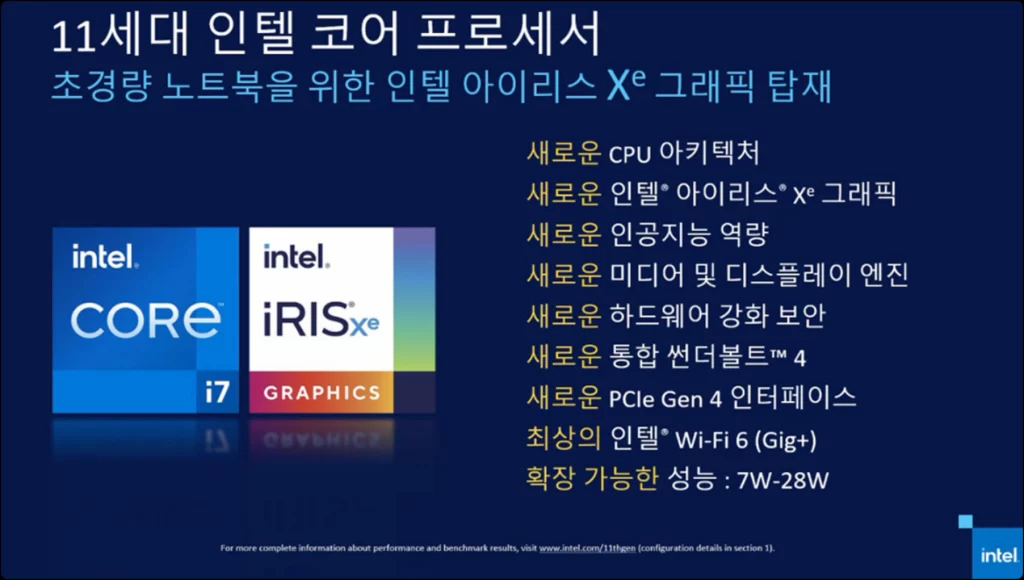
가장 먼저 준비물로는 Rufus 설치파일과 설치하고자 하는 윈도우10 설치파일 그리고 이를 담을 4GB이상의 USB입니다.
참고로 해당방법으로 윈도우7 및 윈도우8과 윈도우8.1, 윈도우11 USB 부팅디스크를 만들 수 있으며 윈도우xp는 만들수 없습니다.
- 참고 : 윈도우xp USB 부팅디스크 만드는 방법
- 참고 : 윈도우7 USB 부팅디스크 만드는 방법
- 참고 : 윈도우11 USB 부팅디스크 만드는 방법
Rufus 기능 - 부팅가능한 ISO파일(윈도우, 리눅스, UEFI등)을 USB를 이용해서 설치하는 것이 필요할 때 - 운영체제가 설치되지 않은 시스템에서 작업해야 될 필요가 있을 때 - 바이오스나 DOS 펌웨어의 플래쉬가 필요할 때 - 로우레벨 유틸리티를 실행시키기를 원할 때 Rufus는 적은 용량에도 불구하고 당신이 필요로 하는 모든것을 제공하며 속도가 빠릅니다. 예를 들어 ISO파일로부터 윈도우7 USB 설치드라이브를 제작할 때 UNetbootin, Universal USB Installer 그리고 Windows 7 USB Download Tool에 비해 두 배나 더 빠릅니다. 또한 리눅스 USB 설치 드라이브 제작 시에도 월등히 빠른 성능을 보입니다.
Rufus 다운로드
노랗 목차
- 마이크로소프트 홈페이지를 통해 윈도우10.ISO 파일을 무료로 다운로드 합니다.
- 만약 기존에 사용하던 윈도우7에서 포맷없이 무료 업그레이드 또한 가능합니다.
- Rufus 파일을 다운로드 후 usb를 컴퓨터에 삽입한 상태로 프로그램을 실행합니다.
윈도우10 USB 부팅디스크 만들기
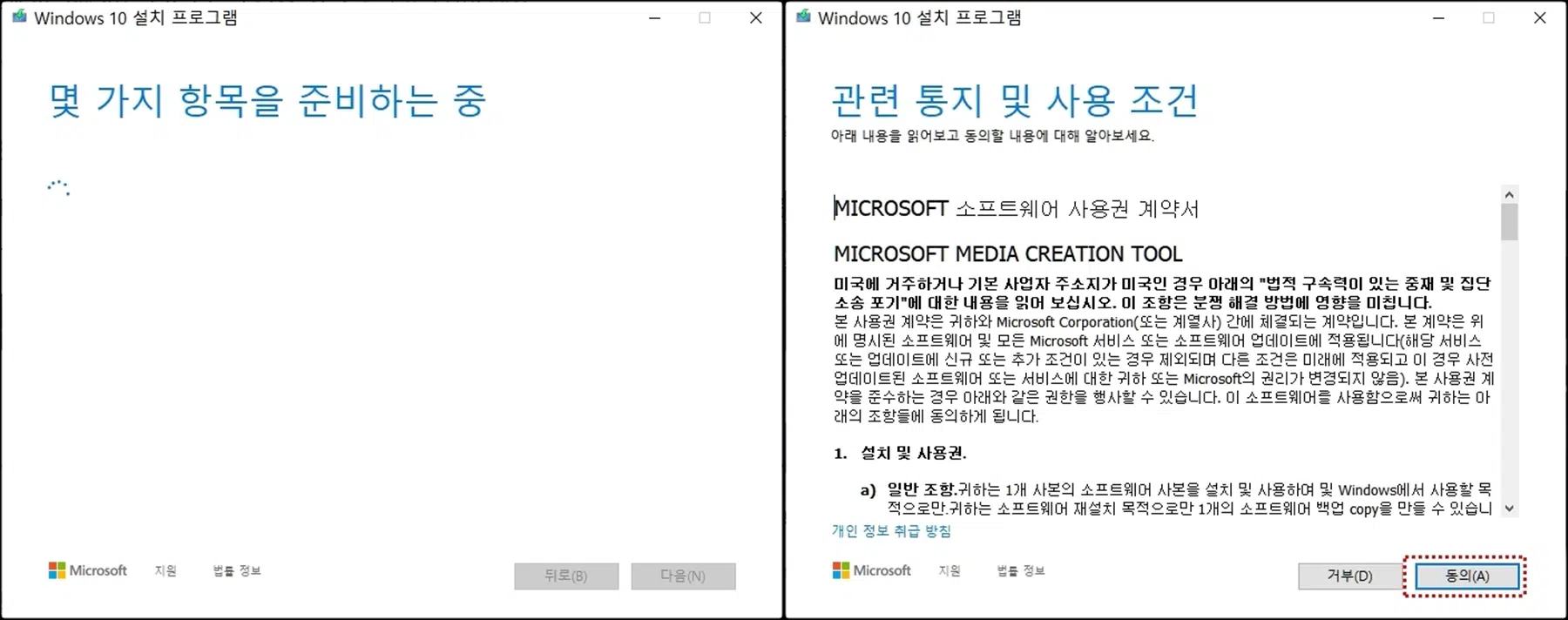
가장 처음에 있는 부트선택을 통해 다운로드 한 윈도우10.ISO 가상파일을 선택합니다.
이후 별도의 설정없이 시작버튼을 눌러주면 간단하게 윈도우 부팅디스크가 만들어집니다.
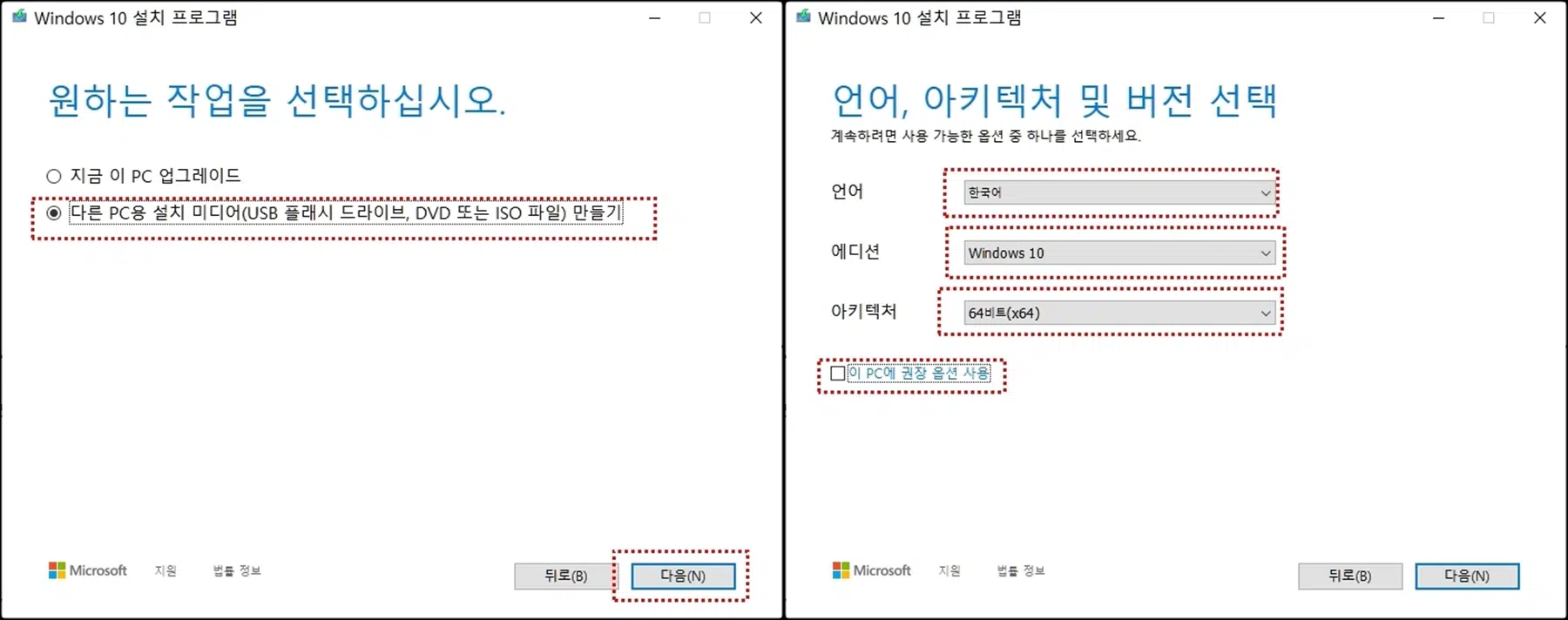
이후 USB를 삽입 한 상태로 컴퓨터를 재부팅하면 윈도우10 설치가 진행됩니다.
만약 윈도우 설치가 진행되지 않고 기존에 사용하던 OS로 부팅이 된다면 CMOS로 들어가 부팅순서를 USB로 변경합니다.
프리도스 노트북 부팅순서 변경
부팅디스크를 만들었다면 프리도스 노트북이 부팅 시 USB 부팅디스를 인식할 수 있도록 부팅 순서를 USB를 가장 먼저 읽도록 설정을 해야합니다.

추가적으로 Rufus 부팅디스크를 만들면 파티션을 NTFS / FAT32 방식을 선택할 수 있으며 프리도스 노트북을 구입한 경우 FeedDOS 에서 설치가능한 윈도우 파티션 GTP / UEFI-CSM) 선택할 수 있습니다. (CSM 지원하지 않습니다)
컴퓨터가 부팅될때 위 화면에서 각각 아래의 컴퓨터 브랜드에 맞게 CMOS 단축키를 입력해줍니다.
- 삼성 노트북 기준 F2
- 대부분의 조립식 PC 단축키 Delete
- 그 외 CMOS 단축키 F9 F10
그 외 아수스나 델등 다양한 노트북의 경우 노트북 초기화 포스팅을 참고하세요
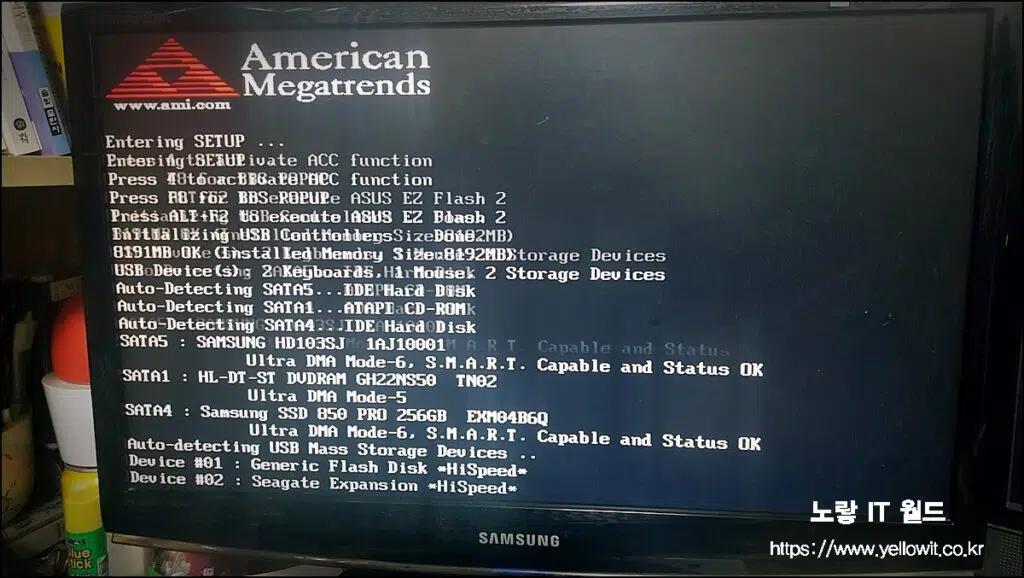
각각 자신에게 맞는 단축키를 눌러주면 부팅 드라이브 순서를 설정할 수 있는 시모스 모드로 들어갑니다.
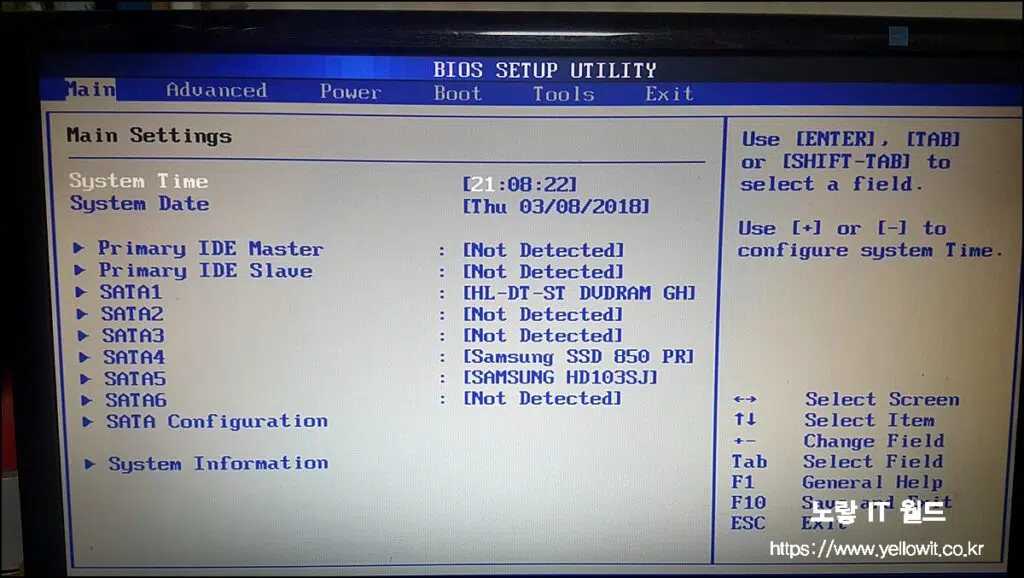
CMOS의 화면으로 아마 색깔이나 레이아웃은 조금 다를수 있습니다
하지만 메인보드 브랜드나 모델에 따라 조금 차이는 있지만 사용방법이나 기능명칭은 거의 비슷하니 보고 따라하는데 크게 다르지 않습니다.
상단 탭에서 Boot 탭이 있는데 여기로 들어가서 부팅순서를 변경합니다.
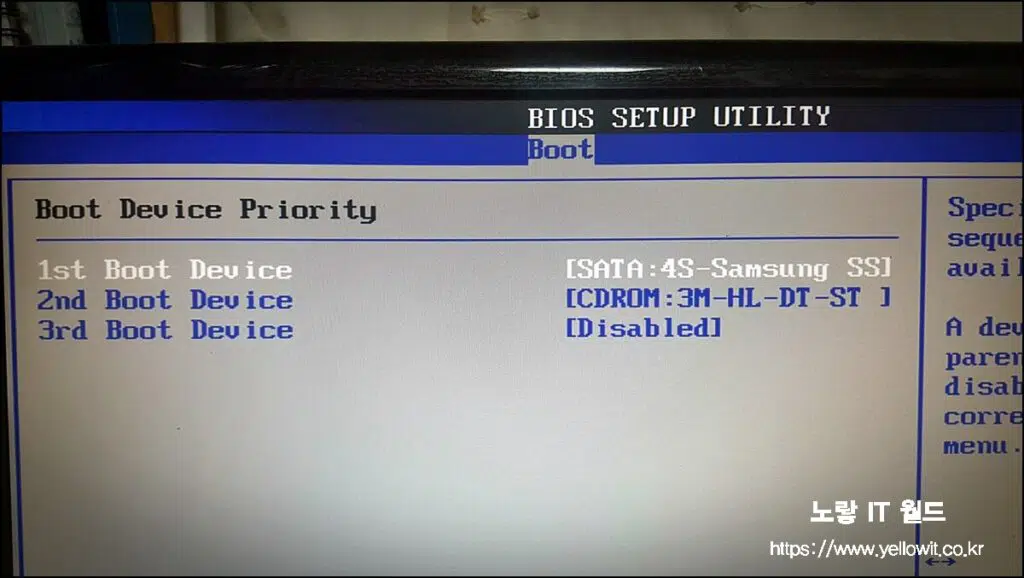
해당 이름이 없다고 하더라도 비슷한 단어인 Booting or Start 등의 단어등으로 되어 있습니다
1st / 2nd /3rd 순으로 부팅시 읽을 드라이브를 선택할 수 있습니다.
- 여기에서 부팅 하드디스크를 1ST (최상단 First Device) USB로 설정 해야합니다.
- 여기에 USB가 뜬다면 USB로 설정하며 저처럼 SATA 삼성 SSD 가 인식되고 USB가 뜨지 않은 경우는 아래를 참고합니다.
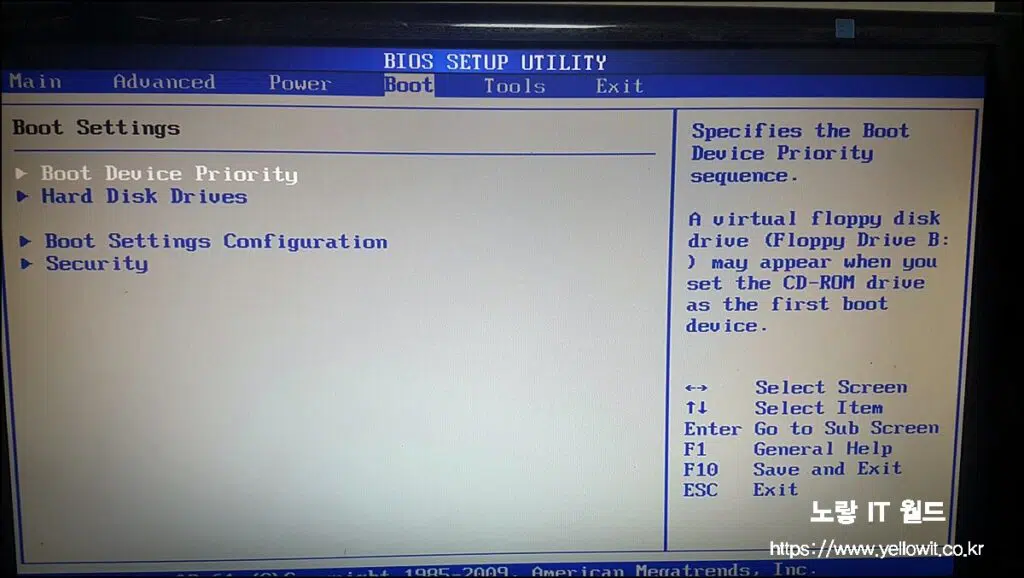
윈도우 설치시 부팅드라이브를 설정하기 위해서는 상단에 있는 1st boot device1st 부분을USB 드라이브가 뜨지 않느다면 뒤로 간 다음 Boot Device 말고 Hard Disk 로 접속합니다.
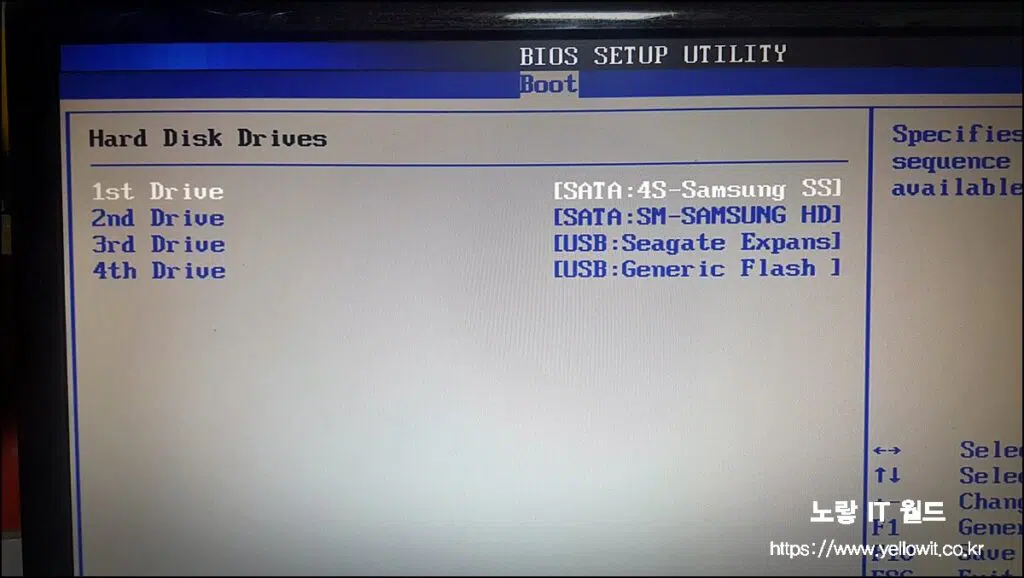
- 하드디스크 디바이스에서 1st가 등록되어 있는것을 아래로 변경 후 최상단을 USB 변경합니다.
- 하단에 이미 USB로 설정되어 있는 부분이 있다면 이미 선택되어 있는 USB를 제거 후 등록해야합니다.
- 그리고 다시 1st에 USB : Generic Flash로 등록합니다.
- 다시 Boot Device 로 돌아갑니다.
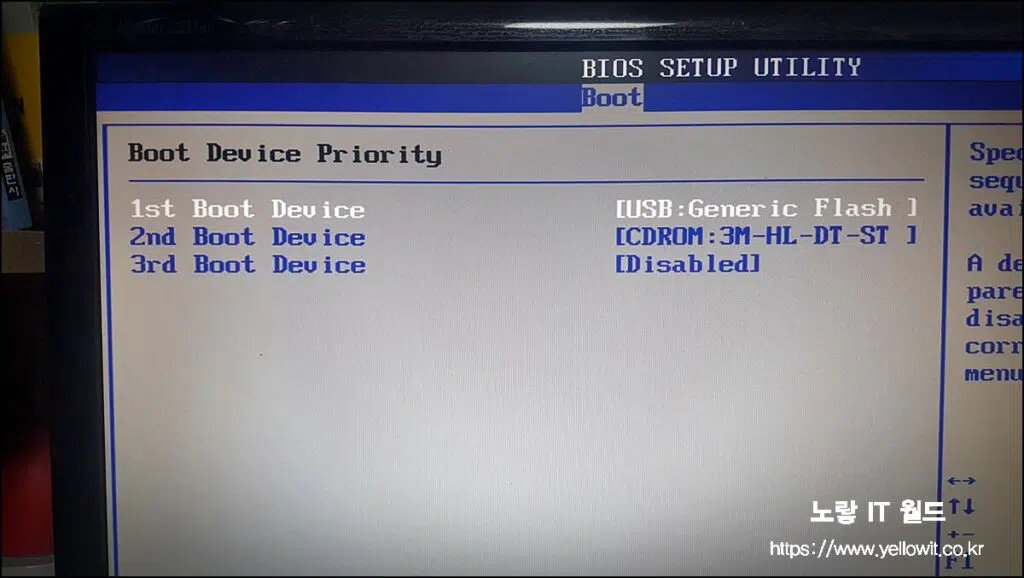
그럼 아까처럼 첫번째 부팅에 USB가 뜨지 않던것이 USB로 세팅이 가능하게 변경 됩니다.
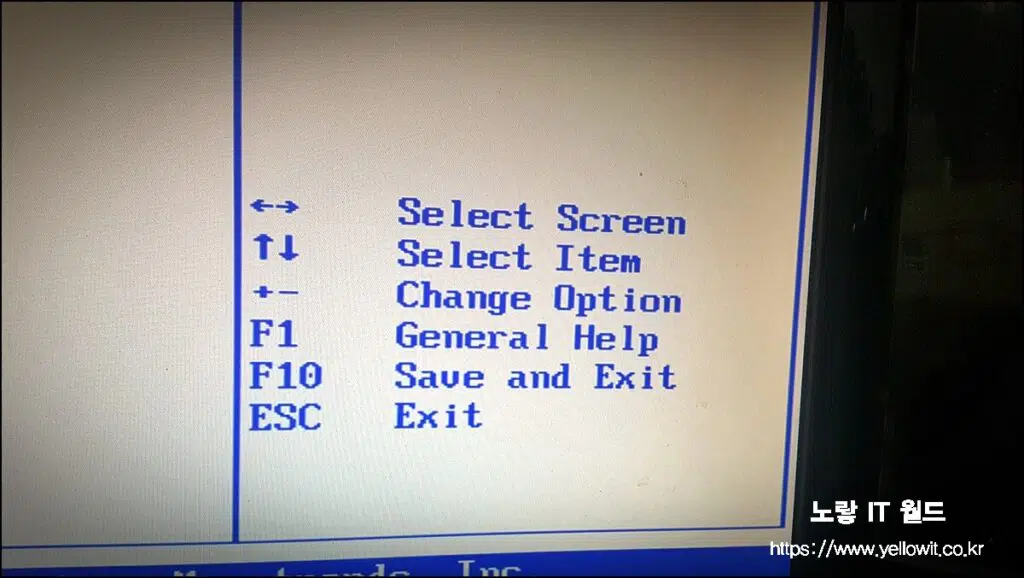
모든설정이 완료되었다면 메인보드 측면에 있는 저장 후 종료 단축키를 눌러줍니다.
제 메인보드의 경우 저장 후 종료 단축키는 f10이며 간혹 메인보드 회사마다 조금씩 다를 수 있으니 참고하세요
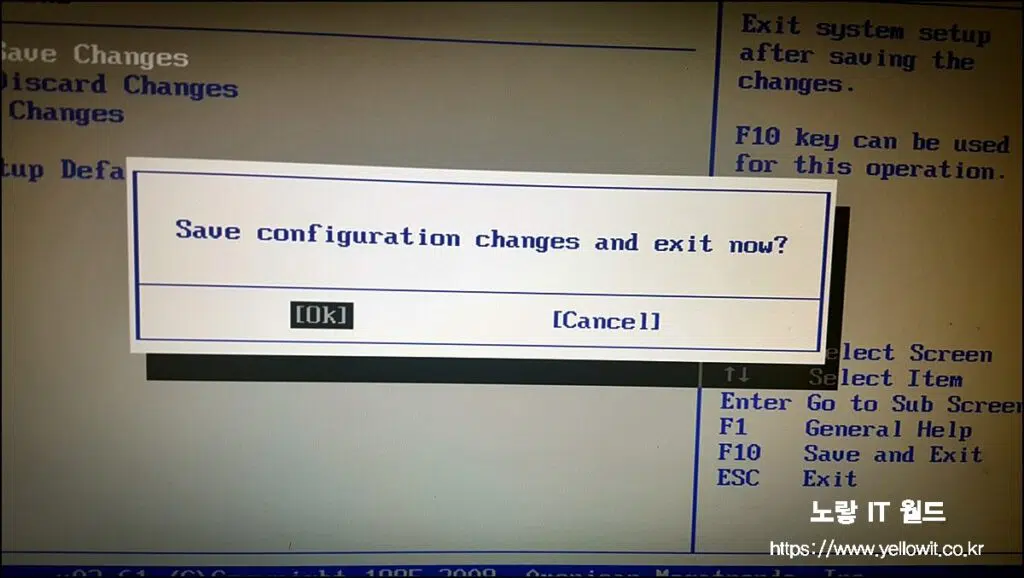
저장하고 지금 재부팅을 할것인지 물어보면 윈도우 부팅디스크 USB가 삽입된 상태에서 OK를 눌러 재부팅을 합니다.

그럼 기존과 달리 USB를 읽으면서 윈도우 설치화면으로 부팅이 되느것을 볼 수 있습니다.
프리도스 노트북 윈도우10 설치방법
프리도스 노트북에 USB를 꼽은채로 컴퓨터를 재부팅 하면 자동으로 윈도우10 USB 부팅디스크를 이용한 설치가 진행됩니다.
만약 윈도우10 설치화면으로 안넘어가지고 기존의 윈도우로 실행된다면 CMOS 모드에서 부팅순서를 USB로 변경 후 윈도우10 설치합니다.

- 기본적으로 가운데 있는 “지금 설치“버튼을 눌러 윈도우10 설치가 진행합니다.
- 컴퓨터 복구를 원한다면 좌측 하단버튼을 선택합니다.
- 만약 설치시 시리얼 넘버를 입력하라고 뜨는경우가 발생할 수 있습니다.
- 윈도우10 정품시디키가 있다면 입력합니다.
- 없다면 이부분은 무시하고 설치 후 KmsAutoNet 이용해 정품인증할 수있습니다.
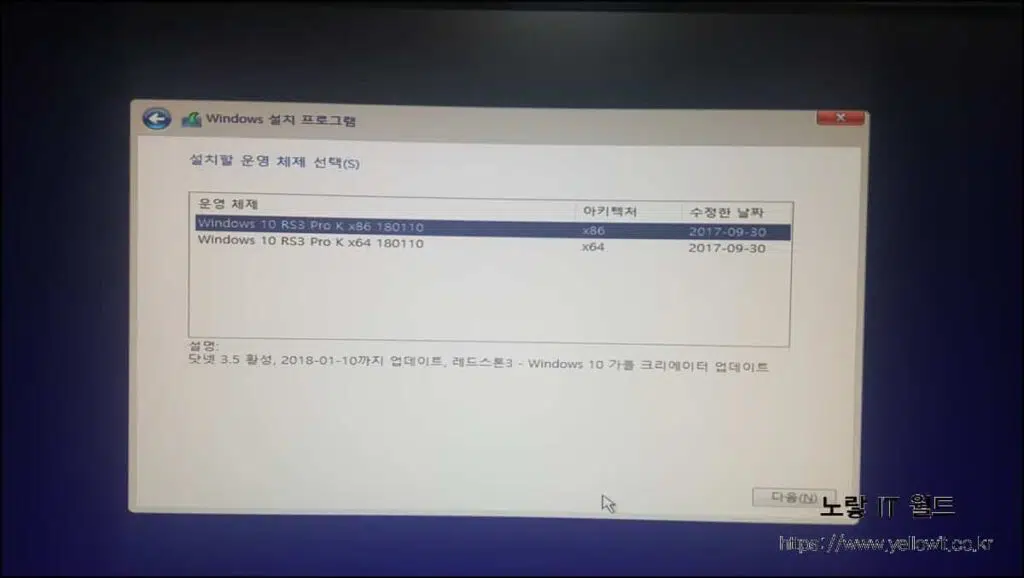
자신의 컴퓨터의 램이 4기가 이상이라면 x64 / 4기가 이하라면 x86 으로 설치하기 권장합니다.
관련 통지 및 사용 조건에 동의하고 다음을 눌러줍니다.

설치는 크게 두가지의 선택지가 있습니다.
- 기존 윈도우를 삭제하지 않고 업그레이드 하는 방법
- 기존 윈도우를 삭제하고 새로 설치하는 사용자 지정
기본적으로 업그레이드를 해도 기존에 프로그램이 실행이 안되는것이 많기 때문에 중요한 데이터는 따로 보관하고 사용자 지정으로 새로 설치합니다.
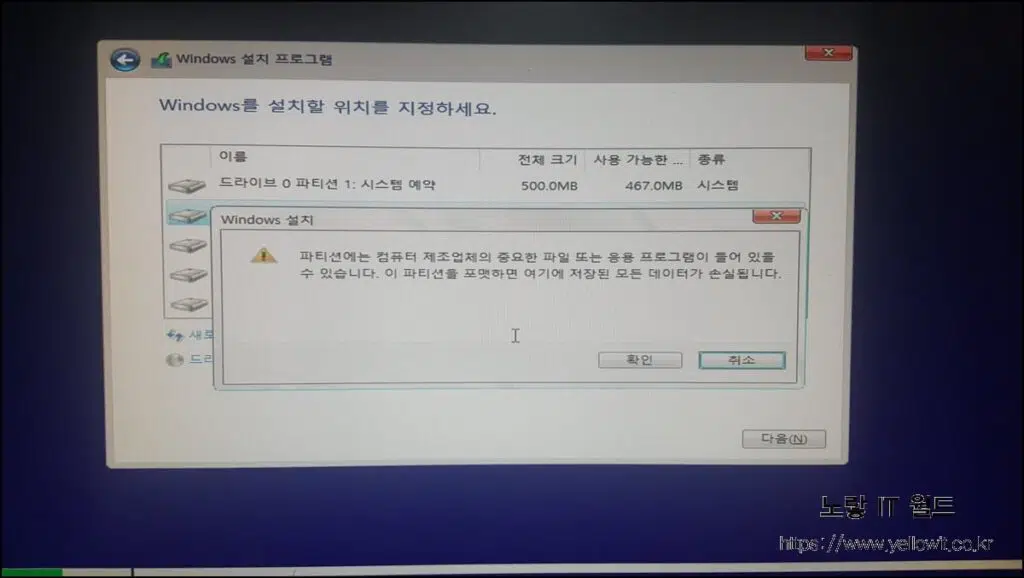
윈도우10 파티션 삭제
- 윈도우를 설치할 드라이브를 선택 후 포맷(F) 버튼을 눌러줍니다.
- 그럼 해당드라이브가 깨끗하게 초기화되어 삭제됩니다.
- 다음 하단의 다음버튼을 눌러 윈도우10을 설치합니다.
| 파티션에는 컴퓨터 제조업체의 중요한 파일 또는 응용 프로그램이 들어 있을 수 있습니다.이 파티션을 포맷하면 여기에 저장된 모든 데이터가 손실됩니다. |
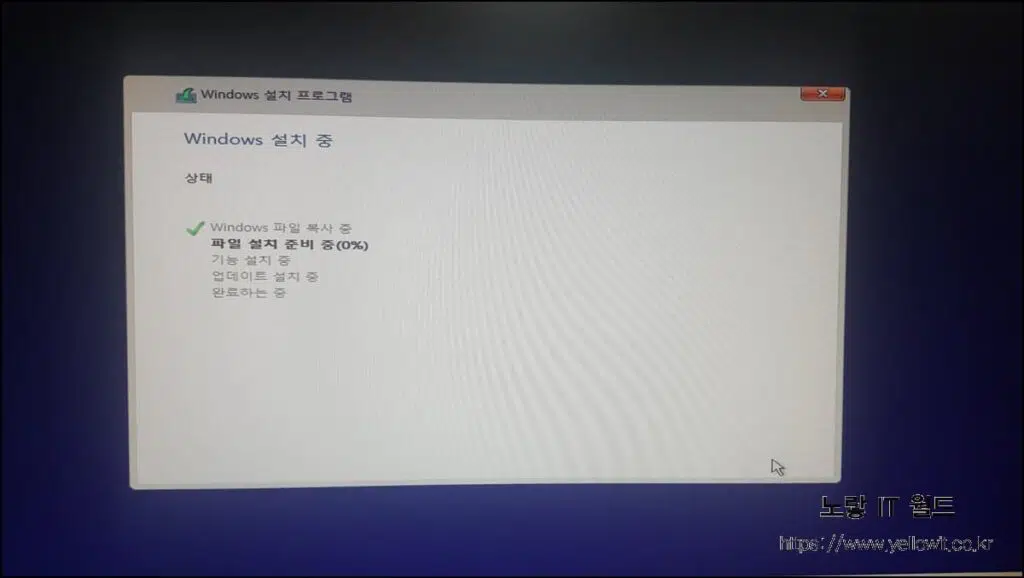
- 컴퓨터에 따라 설치 하는데 시간은 차이가 크며 삼성 SSD 860 PRO 기준으로는 2분내외로 설치가됩니다.
- 일반 하드디스크라도 10분이내에 설치가 완료되며 설치가 완료되어 컴퓨터가 재부팅 된다면 꼽아두었던 윈도우10 USB 부팅디스크를 제거 하고 재부팅합니다.
- 재부팅후에도 자동적으로 계속 설치가 진행되며 설치가 완료되었다면 윈도우10 설정화면으로 넘어가집니다

6 thoughts on “프리도스 노트북 USB 부팅디스크 윈도우10 설치 – Rufus”